Recensione HP Omen Transcend 14: quasi perfetto!

Cerchi un nuovo laptop da gioco portatile? Dai un
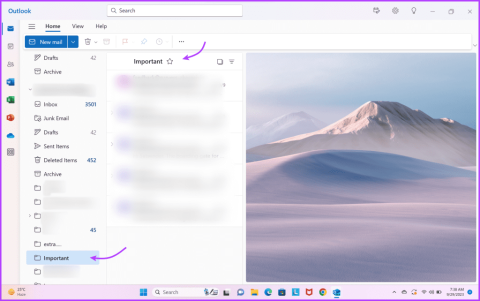
L'organizzazione della posta elettronica è una parte cruciale per rimanere produttivi ed efficienti. E i client di posta elettronica come Outlook ti aiutano a organizzare le email in cartelle. Tuttavia, può essere problematico perdere traccia di dove sono archiviate email specifiche. Ma non preoccuparti; possiamo aiutarti a trovare in quale cartella si trova un'e-mail in Outlook.
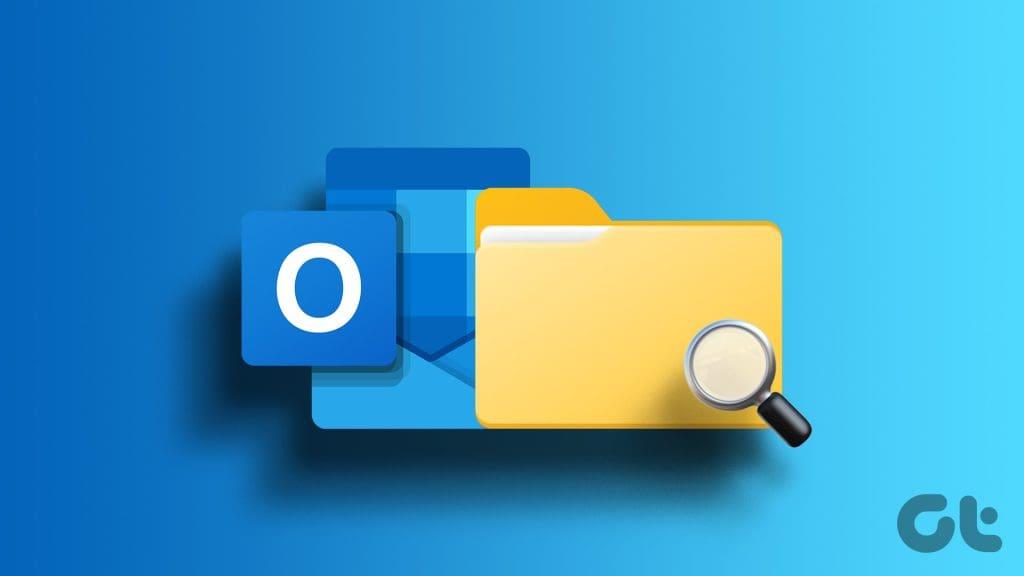
Microsoft Outlook non solo semplifica le cose consentendoci di creare cartelle e separare le email , ma offre anche diversi metodi per trovare le posizioni delle cartelle di posta elettronica. In questo articolo tratteremo i possibili modi per farlo; seguimi.
Mentre in passato era un compito trovare la cartella in cui si trova un'e-mail in Outlook, le cose sono diventate molto più fluide. Inoltre, non è necessario accedere alle proprietà del messaggio o seguire una serie di passaggi per mostrare il percorso completo della cartella.
Nota : il metodo mostrato di seguito si applica sia all'app desktop Outlook (per Windows e Mac) sia quando accedi a Outlook Web da qualsiasi browser di tua scelta.
Quando visualizzi un elenco di email, puoi facilmente individuare il nome della cartella in cima all'elenco. Puoi anche controllare il riquadro di navigazione. La cartella verrà evidenziata in blu.
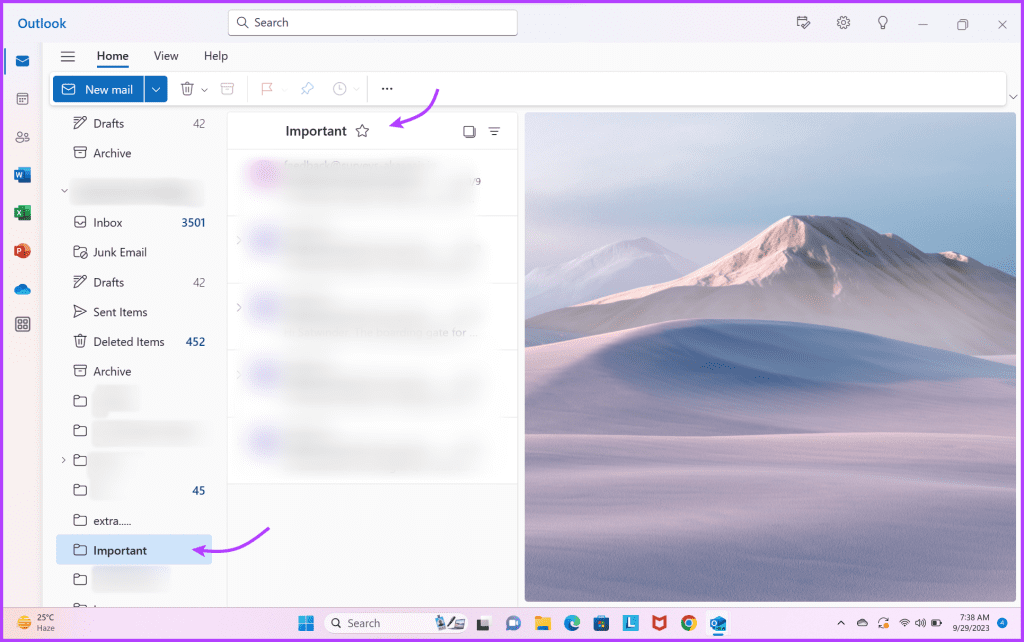
Se riesci a vedere il riquadro di navigazione, fai semplicemente clic sull'icona a tre righe nell'angolo sinistro per visualizzarlo. Inoltre, quando fai clic sulla barra di ricerca posizionata nella parte superiore della finestra, viene visualizzato un menu a discesa della cartella. Puoi vedere chiaramente il nome della cartella per la posta qui.
Suggerimento : se visualizzi l' errore Impossibile aprire le cartelle in Outlook, consulta la guida per aiutarti a risolvere il problema.
Puoi anche cercare un'e-mail e quindi individuare la cartella in cui è inserita. La parte migliore è che
Outlook ha persino semplificato questa attività aggiungendo tag di cartella nella descrizione dell'e-mail.
Per trovare la posizione della cartella e-mail in Outlook, fai clic sulla barra di ricerca in alto e digita la query di ricerca. Quando vengono visualizzati i risultati, puoi individuare un pratico tag nella descrizione dell'e-mail che mostra il nome della cartella.
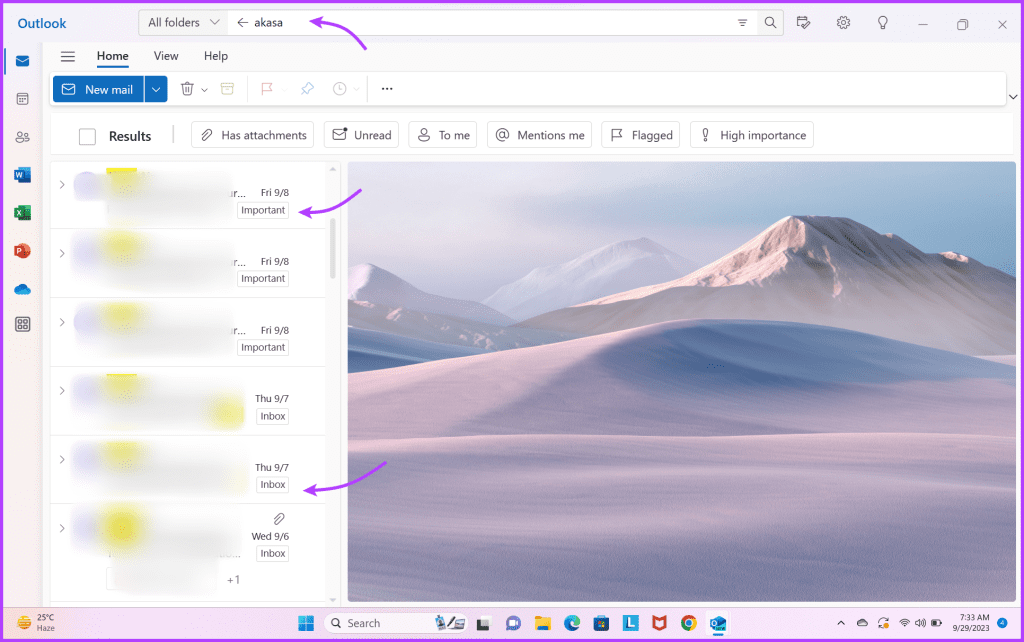
È inoltre possibile fare clic su questo tag per visualizzare la cartella completa. È interessante notare che, anche se hai disattivato le anteprime dei messaggi, il nome della cartella verrà comunque visualizzato accanto all'e-mail.
La buona notizia è che Microsoft Outlook segue più o meno uno schema simile per le sue app iOS e Android. Quindi trovare la cartella in cui si trova un'e-mail in Outlook non è una seccatura, anche se utilizzi un dispositivo mobile.
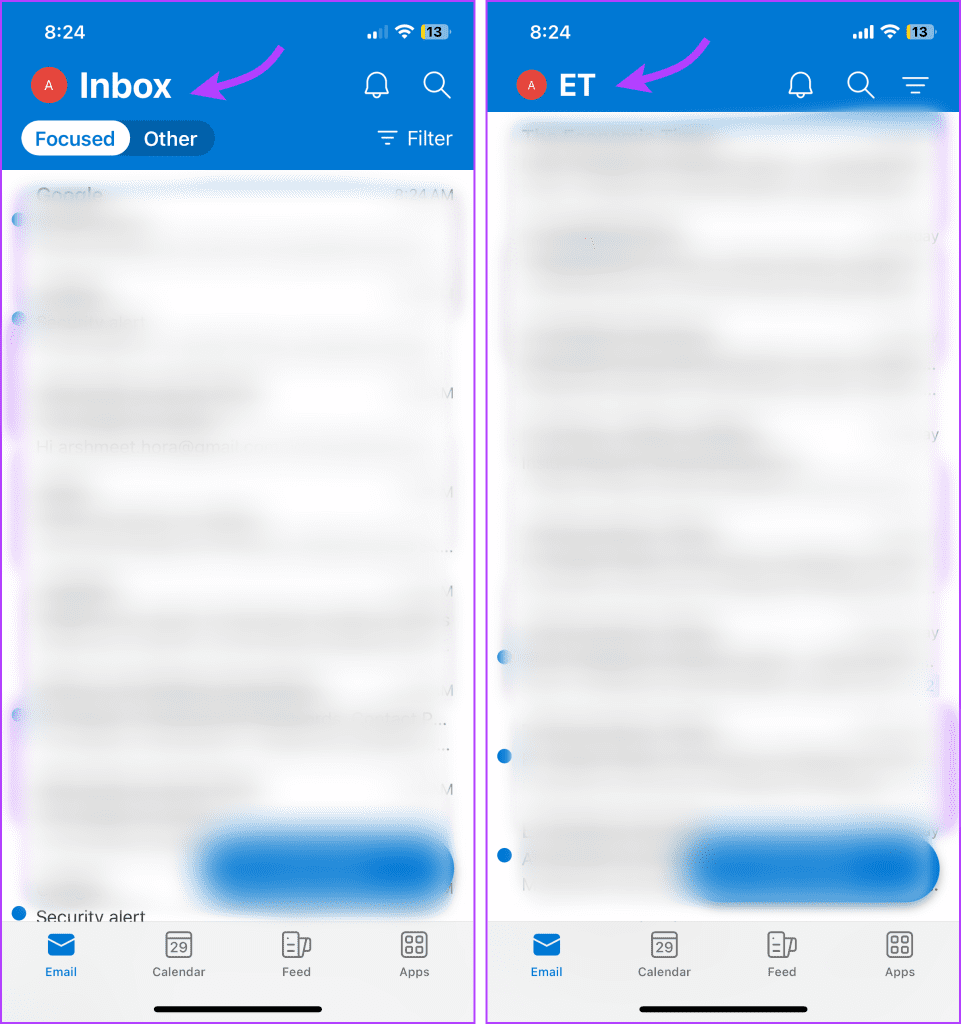
Sfortunatamente, questa interessante funzionalità non si applica all'app desktop o alla versione web. Ed è scoraggiante perché avrebbe potuto essere un bel trucchetto trovare la cartella di Outlook mentre visualizzi l'e-mail in una finestra separata.
Sebbene i metodi sopra descritti per trovare le posizioni delle cartelle di posta elettronica in Outlook siano molto più semplici di quanto lo fossero in passato, c'è ancora spazio per miglioramenti. Per prima cosa, vorrei che Microsoft Outlook potesse avere un tag di cartella nella parte superiore dell'e-mail da qualche parte.
A volte viene visualizzato dopo aver aperto un'e-mail cercata (vedi screenshot sotto). Tuttavia, potrebbe essere la ciliegina sulla torta se ciò potesse accadere per ogni singola email.
Organizzare le tue e-mail diventa più accessibile quando puoi vedere dove sono archiviate. Ciò ti consente di rimanere aggiornato sulla tua comunicazione digitale e di aumentare la tua produttività. Che tu stia utilizzando l'app desktop, la versione Web o l'app mobile, trovare la cartella in cui si trova un messaggio di posta elettronica in Outlook può essere di grande aiuto.
Speriamo che la nostra guida sia stata in grado di aiutarti. Se hai domande, contattaci nella sezione commenti. Inoltre, se c'è qualcosa che ti preoccupa riguardo a Outlook, sentiti libero di chiederlo.
Cerchi un nuovo laptop da gioco portatile? Dai un
Scopri i limiti delle videochiamate su WhatsApp, Skype, Facebook Messenger, Zoom e altre app. Scegli l
Se il tuo Chromebook non riconosce i tuoi dispositivi USB, segui questi passaggi per risolvere il problema. Controlla il formato, l
Scopri come cambiare la lingua su Spotify per Android e desktop in modo semplice e veloce.
Gestisci i post suggeriti su Facebook per una migliore esperienza. Scopri come nascondere o posticipare i post "Consigliati per te".
Scopri come rendere trasparente lo sfondo in Paint e Paint 3D con i nostri metodi semplici e pratici. Ottimizza le tue immagini con facilità.
Se hai molti duplicati in Google Foto, scopri i modi più efficaci per eliminarli e ottimizzare il tuo spazio.
Continua a leggere per sapere come svegliare qualcuno al telefono su Android e iOS, indipendentemente dalla modalità in cui è attivo il dispositivo.
Scopri come risolvere il problema dello schermo nero di Amazon Fire TV Stick seguendo i passaggi di risoluzione dei problemi nella guida.
Scopri cosa fare se il tuo Galaxy S22 non si accende. Trova soluzioni efficaci e consigli utili per risolvere il problema.







